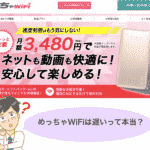『veloce wifi』は、カフェ・ベローチェの店内で使えるフリーWi-Fiです。
こちらの記事では、ベローチェWi-Fiのパスワードとつなぎ方・Wi-Fiがある店舗の探し方を解説いたします!

\ 私が使っているプロバイダー/
もくじ
ベローチェWi-Fiのパスワードは、『velocewifi』

まず、今すぐベローチェWi-Fiにつなぎたい人のために、いち早くベローチェWi-FiのSSIDとパスワードをご案内します。
ベローチェWi-FiのSSIDは『+veloce_free_wifi』・パスワードは『velocewifi』です。
スマホ・タブレットでの接続方法

スマホ・タブレットを使って、ベローチェWi-Fiに接続する方法を解説します。

1:Wi-Fi設定画面で『+veloce_free_wifi』を選択
設定 → Wi-Fiをタップして、ベローチェのSSID『+veloce_free_wifi』をタップします。
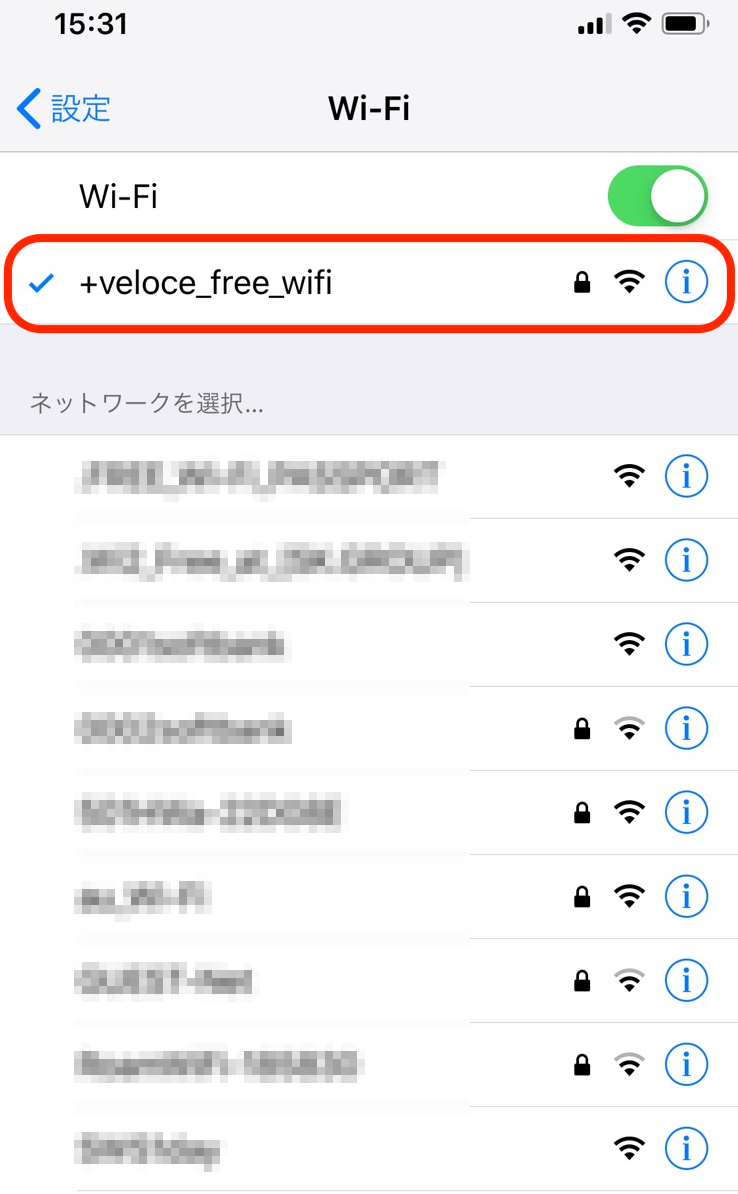
ベローチェのSSIDをタップします
ベローチェWi-Fiには鍵マークがついているので、パスワードがあるWi-Fiになります。

鍵マークがついていない(セキュリティ保護されていない)Wi-Fiも飛んでいるので、接続しないように気をつけてください
2:パスワードを入力
ベローチェWi-FiのSSID『+veloce_free_wifi』をタップすると、パスワードの入力画面になります。
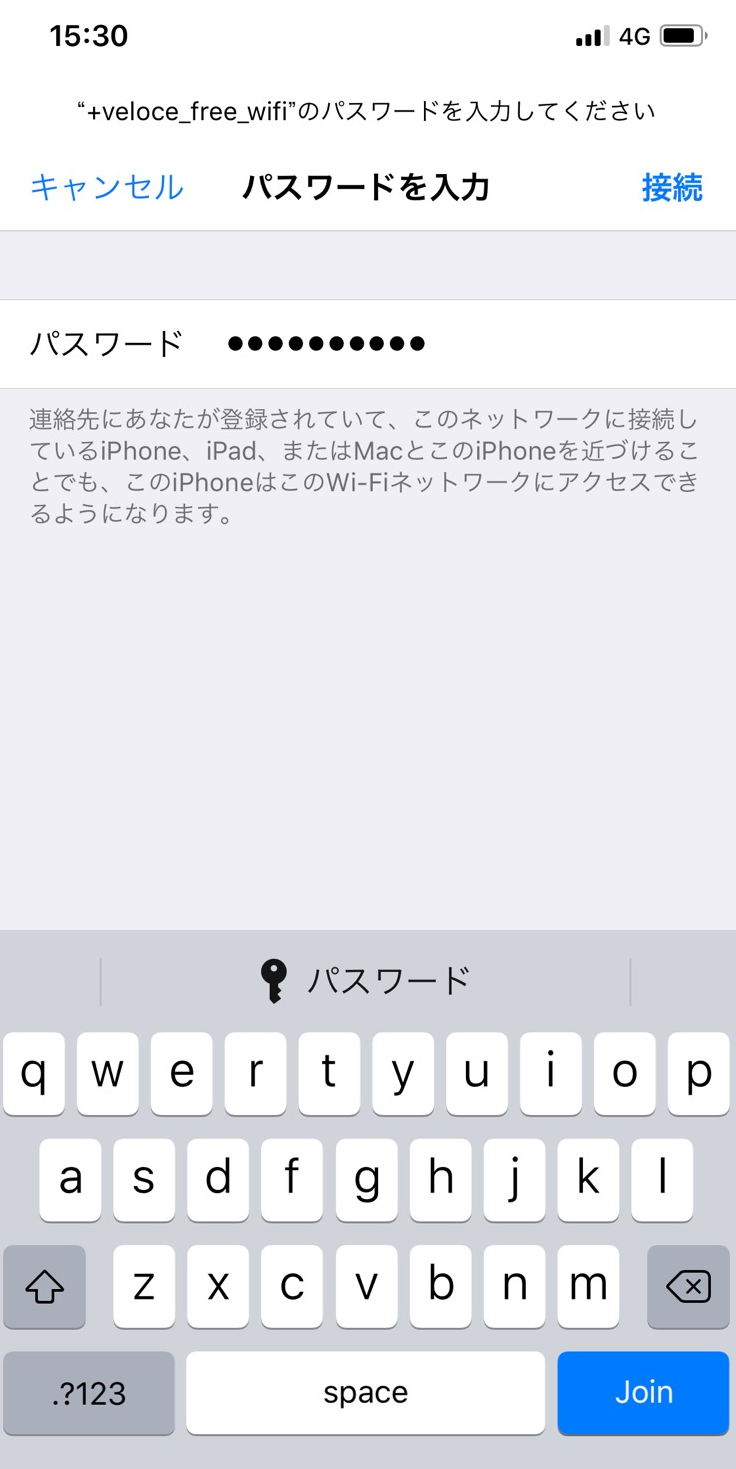
velocewifiと入力します
パスワードは『velocewifi』で、全店共通です。
3:ブラウザを開いて、登録画面で規約に同意する
パスワードを入力すると、Wi-Fiマークが点灯します。
ブラウザを開いてどこかのWEBサイトにつなげようとすると、このような登録画面が出てきます。
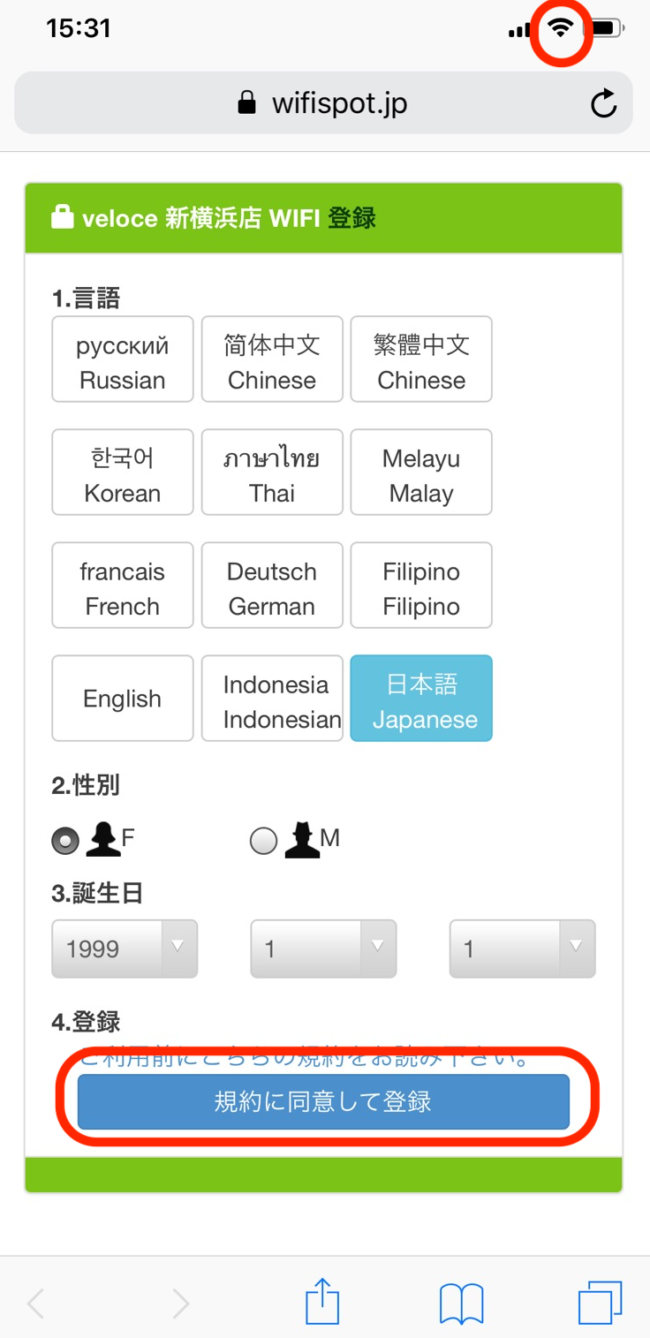
右上Wi-Fiマークに変わったか確認しよう
入力してから『規約に同意して登録』をタップします。
- 言語
- 性別
- 誕生日
- 登録

試しにデフォルトのままで登録ボタンを押したところ、特に問題なく登録できました
4:『インターネット接続』をタップする
登録ボタンを押すと、「このエリアでは無料Wi-Fi接続サービスをご利用いただけます」という文言と、注意事項が出てきます。
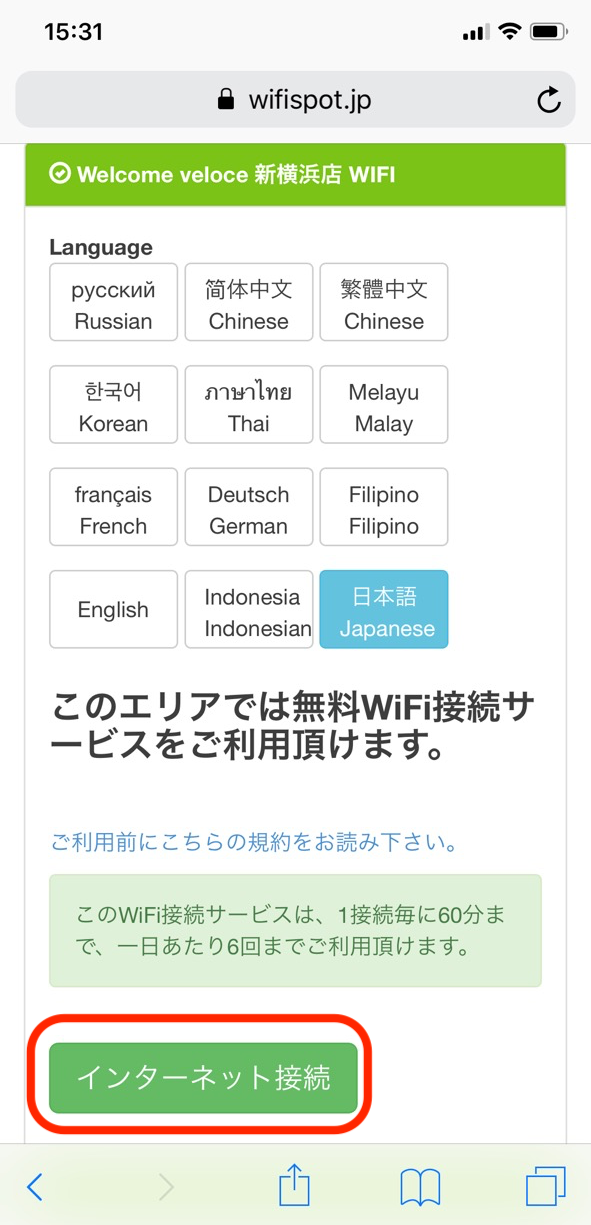
軽く確認したら、『インターネットを接続』をタップしましょう。
ベローチェのWEBサイトが出てくればOK!
無事にインターネットに繋がっています。
PCでの接続方法

PCでの接続方法も、スマホ・タブレットとほとんど同じです。
1:Wi-Fiマークから『+veloce_free_wifi』を選択
PCのWi-Fiマークをタップして、ベローチェのSSID『+veloce_free_wifi』を選びます。
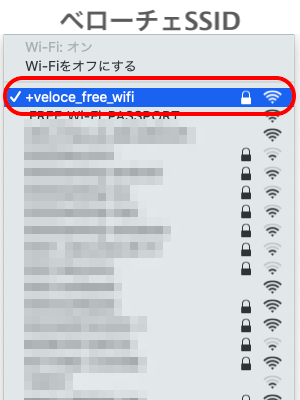
ベローチェのSSIDを選びます
2:パスワードを入力
パスワード入力画面になりますので、『velocewifi』と入力してください。
全て小文字での入力です。
間違えないように、気をつけてくださいね。
3:ブラウザを開いて、登録画面で規約に同意する
Wi-Fiマークが点灯したら、ブラウザを立ち上げます。

登録画面が出てくるので、言語・性別・誕生日を入力し、『規約に同意して登録』というボタンをタップします。
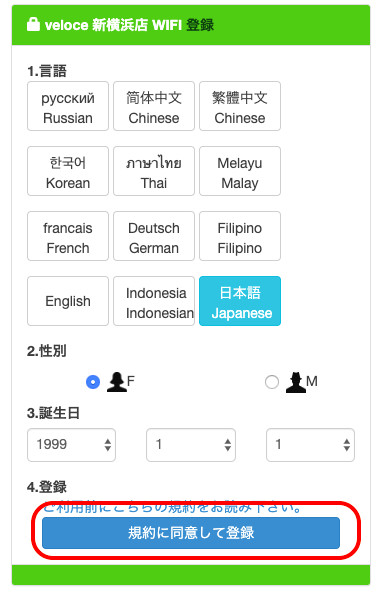
4:『インターネット接続』をタップする
『インターネット接続』というボタンをタップすると、ベローチェのサイトに繋がります。
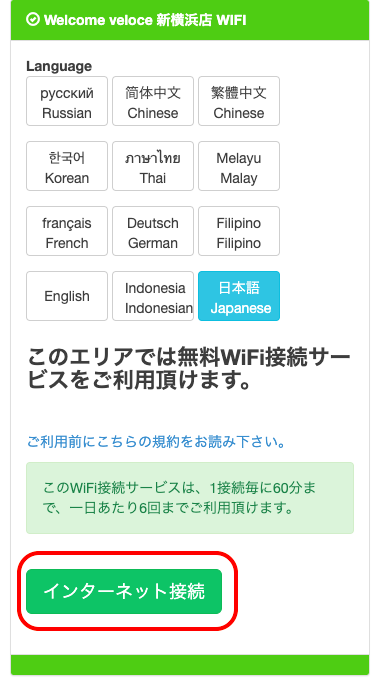
ベローチェのサイトにつながれば、無事にWi-Fiが繋がったということになります。
ベローチェWi-Fiが繋がらないときの対策
SSID『+veloce_free_wifi』が出てこない
一度Wi-FiをOFFしてから、再びONにしてみてください。
リアルタイムでSSIDを探しに行くので、今度は出てくると思います。
それでも出てこない場合は、その店舗はベローチェのWi-Fiが導入されていない店舗かもしれません。
登録画面が出てこない
パスワードを入力したのに、登録画面が出てこない時は、ブラウザを立ちあげてください。
なんでもいいのでWEBサイトを開こうとすると、登録画面が出てきます。
Wi-Fiが切れる・遅い
ベローチェ側のWi-Fiの問題です。
こちらではどうすることもできません。
あとで解説しますが、ベローチェWi-Fiにスマホをつなげた時の速度は、速くなかったです。
なので店内が混雑している時は、切れたり遅くなったりする可能性が高いと思いますね。
ベローチェWi-Fiが使える店舗の探し方

ベローチェのフリーWi-Fiは、残念ながら全ての店舗では使えません。
Wi-Fiが設置してある店舗と設置していない店舗があるので、まずはあなたがいる(行きたい)ベローチェに、Wi-Fiが設置してあるかを調べてみましょう。
SSIDを探す
もし今あなたがベローチェにいて、「Wi-Fiにつなぎたい!」と思ったら、Wi-Fi画面でSSIDを探してみてください。
ベローチェのSSID『+veloce_free_wifi』が出てくれば、Wi-Fiが使える店舗ということになります。
店頭にWi-Fiシールが貼ってあるか確認する
ベローチェのフリーWi-Fiが使える店舗は、店舗の入り口にWi-Fiシールが貼ってあります。
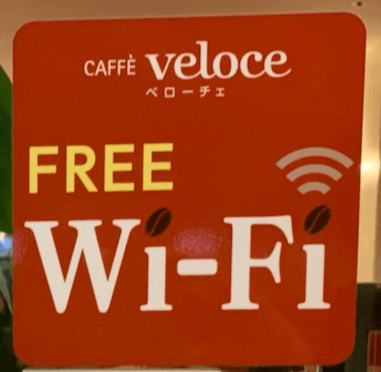
お店入口にシールが貼ってありました
Wi-Fiシールが貼ってあるのにSSIDが見つからない場合は、一旦Wi-FiをOFFにしてからONにするとSSIDが出てきます。
それでもSSIDが見つからない場合は、店員さんに確認してみてください。
公式ページで確認する
ベローチェWi-Fiが使える店舗は、ベローチェ公式ページから確認できます。
ベローチェの公式ページの右上にある『店舗検索』をタップします。
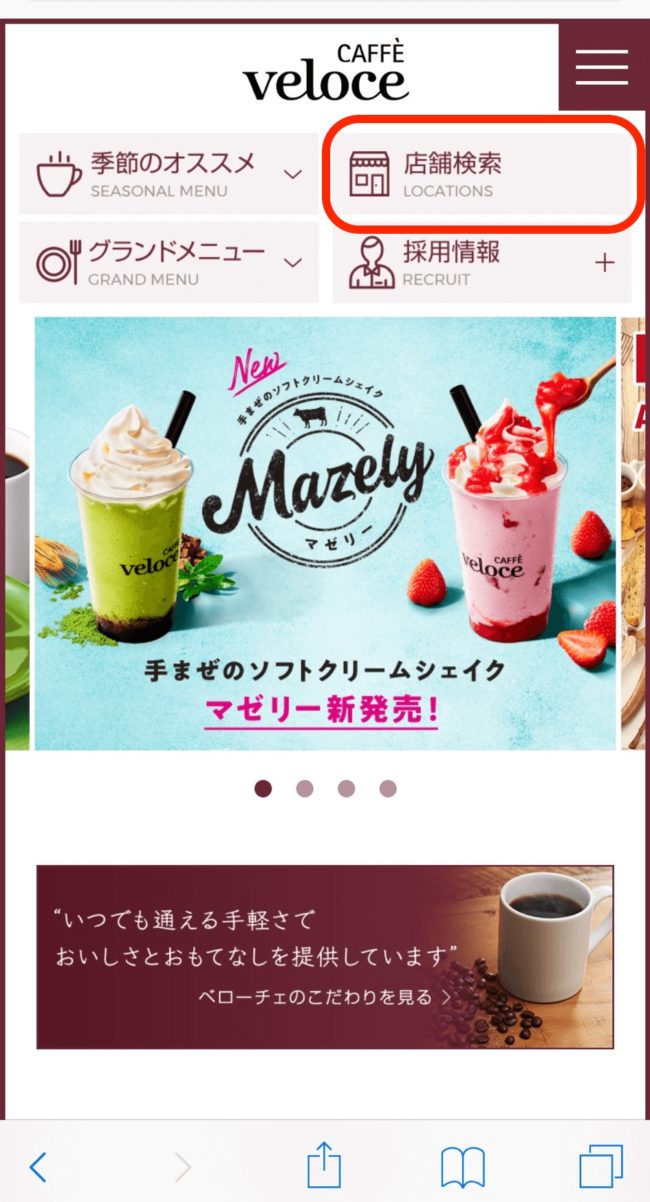
右上の店舗検索をタップ
Wi-Fiが使える店舗を探している場合は、『条件から検索』→『その他条件を指定する』で、『Wi-Fi』を選んで検索してみてください。
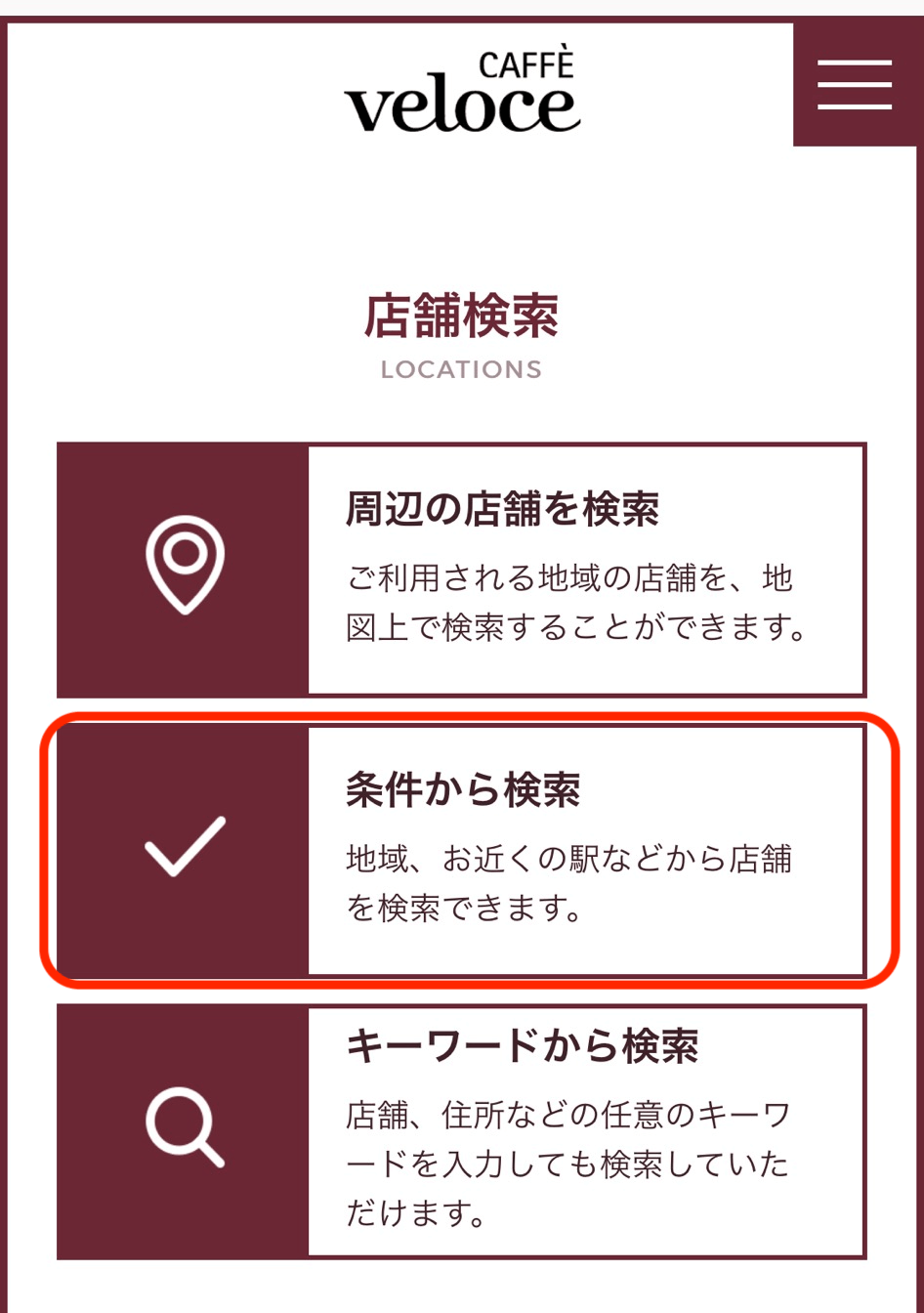
条件を「Wi-Fi」にして店舗を探す

この記事は、ベローチェ新横浜店で書いています
ちなみに神奈川県にあるベローチェは、この記事を書いている2019年9月現在17店舗あり、そのうちWi-Fiが設置してある店舗は14店舗ありました。
東京で調べてみたところ、104店舗中Wi-Fiが設置してある店舗は99件。
せっかくなので、ベローチェがある全ての県で検索してみましたよ。
|
都道府県 |
全店舗数 |
Wi-Fiが設置してある店舗 |
|---|---|---|
|
宮城県 |
8 |
8 |
|
埼玉県 |
7 |
7 |
|
千葉県 |
9 |
8 |
|
東京都 |
104 |
99 |
|
神奈川県 |
17 |
14 |
|
愛知県 |
1 |
1 |
|
京都府 |
4 |
3 |
|
大阪府 |
11 |
11 |
|
兵庫県 |
2 |
2 |
|
広島県 |
2 |
2 |
|
福岡県 |
8 |
8 |
|
長崎県 |
2 |
2 |

ベローチェがある都道府県は限られていますが、ベローチェがあればほぼWi-Fiが導入されていると考えて良さそうです!
カフェは開店・閉店サイクルが早いので、詳しい店舗名については公式サイトでチェックしてみてください。
Wi-Fiを使う時の注意点

ベローチェWi-Fiを使う時は、いくつかの注意点を頭に入れておきましょう!
1回60分、1日6回まで接続可能
ベローチェWi-Fiは、1回の登録で60分まで使えます。
60分経つと接続が切れますが、1日6回までなら再度接続可能です。
1日に6時間まで使えるということなので、かなり長く使えますが、ベローチェ店内でブログを書いたりする場合は、こまめに下書き保存することを強くおすすめします。
5,000文字くらいの長文を書いて「さぁUPしよう!」と思ったときにWi-Fi接続が切れて、全て無駄になってしまったら・・・
泣くに泣けません。

セキュリティは、あってないようなもの
ベローチェWi-Fiは、一応鍵マークはついていますが、はっきり言ってセキュリティはあってないようなものです。
パスワードは全店共通ですし、定期的に変更していないからです。
例えば毎日パスワードを変更していて、ベローチェのカウンターで申し込んだときだけパスワードを教えてもらえるというなら話は別ですが、ベローチェの場合は「セキュリティ保護されている」と安心できるレベルではありません。
-

-
フリーwi-fiでやってはいけないこと! 危険性を知って安全に使う
ケンタコンビニや駅に無料で使えるWi-Fiってありますよね? フリーwifiを使えばギガ数節約になると思うんですが、危険性はありますか? 自己責任という言葉になってしまうが、できれば使わないに越したこ ...
続きを見る
ベローチェWi-Fiの通信速度を測ってみた

新横浜店に行ってきました!
私は今回、ベローチェ新横浜店に行きました。
新横浜店は、新横浜ラーメン博物館のすぐそばで、ガストの隣にあります。
ガストと中華料理店が目立つため、遠くからみると少し分かりにくかったです。

店内でスマホ・PCを使って通信速度を測ってきましたので、どどーんと公開します。
速度計測は、スピードテストを使いました。
スマホを使ったベローチェWi-Fiの通信速度
|
1回目 |
2回目 |
3回目 |
|
|
DOWN |
9.08 |
2.13 |
10.5 |
|
UP |
12.8 |
8.87 |
18.1 |
単位:Mbps
PCを使ったベローチェWi-Fiの通信速度
|
1回目 |
2回目 |
3回目 |
|
|
DOWN |
27.62 |
45.02 |
30.22 |
|
UP |
46.02 |
48.48 |
45.31 |
単位:Mbps
スマホ・PC共に同日(日曜日の15時頃)に測定しています。
この時間、店内はかなり混み合っていて、お一人様はかなりの確率でスマホをいじっていましたね。
PC作業をしていたのは、見える範囲では2人でした。
だからなのかスマホとPCの通信速度を比べたところ、スマホの通信速度が圧倒的に遅いことが分かります。
ベローチェWi-FiとWiMAXを比較

次に、ベローチェWi-Fiと私が普段使っているWiMAX W06の通信速度を比較してみました。
ベローチェ店内で使う確率が高いであろう、スマホで比較しました。
ベローチェWi-FiとWiMAXの通信速度を比較
|
DOWN |
UP |
|||
|
ベローチェ |
1回目 |
9.08 |
1回目 |
12.8 |
|
2回目 |
2.13 |
2回目 |
8.87 |
|
|
WiMAX |
1回目 |
31.5 |
1回目 |
5.48 |
|
2回目 |
25.9 |
2回目 |
5.56 |
|
単位:Mbps
ベローチェWi-FiとWiMAXの通信速度は、かなり違いました!!
ベローチェWi-Fiは、みんなが使うダウンロードの通信速度が遅めでした。
メモ
ダウンロード(下り)・・・インターネット上から、スマホ・パソコンへファイルを受け取るときの通信
例)WEBサイトの閲覧、Googleマップを見る、メールの受信、音楽や画像のダウンロードなど
アップロード(上り)・・・スマホ・パソコンからインターネット上へファイルを送るときの通信
例)YouTubeに動画をアップロードする、メールの送信など
一方WiMAXは、ダウンロードの速度が超速い!
それは、そうですよね。
だってベローチェ店内で、私のWiMAXに繋げている人は私だけですから。
安全・便利にWi-Fiを使いたいなら、自分専用のWi-Fiを持とう!

ベローチェWi-Fiは確かに便利ですが、安全・便利に使いたいなら、やはり自分用のWi-Fiを持った方がよっぽど快適です。
まず繋がらない・繋がりにくいということが無いですし、店内が混んでいたりうるさい人がいたら、ベローチェにこだわらずにさっさと場所を変えて他のカフェや好きな場所に行けばいいだけですから・・・。
カフェにこだわる必要すらないので、電車の中で移動しながらWi-FiもOKです。
私が使っているBroad WiMAXは、1日あたり118円でほぼ無制限で使えます。
混雑回避のための3日10GBという制限はありますが、私は気にせず使っていますが超えたことないです。

スマホの容量を少なくしてWiMAXにすると、節約しながらネットし放題ですよ!
\ 1日118円でWi-Fi持とう! /
私が使っているプロバイダーと、W06という最新ルーターのレビューも書いてますので、合わせて参考にしてください。
-

-
【ブロードワイマックスの評価】ガチで使ってるリアルレビューとみんなの口コミ評判
hiroこんにちは!WiMAXヘビーユーザーのhiroです! 今回は、私が使ってるリアルレビューとみんなの口コミ評判をお伝えします 私は、料金・キャンペーン・サービスを比較した結果、現在 ...
続きを見る
-

-
【Speed Wi-Fi NEXT W06】レビュー! 使って分かった有線LAN・クレードルなしでも買うべき人とは?
現在販売中の『Speed Wi-Fi NEXT W06』は、とても人気の端末です。 人気の理由は、モバイルルーターの中で最速だから。 しかし、W06にはクレードルが付いていないので有線L ...
続きを見る